IPad: Как вставить или удалить SIM-карту
Узнайте, как получить доступ к SIM-карте на Apple iPad с помощью этого руководства.

В Apple iPhone нет возможности создать подпись для текстового сообщения, как это можно сделать для электронной почты. В iTunes есть несколько приложений, которые утверждают, что делают это за вас, но я не рекомендую ни одно из них. Они довольно дрянные, стоят денег, и ими сложно пользоваться. Вам придется переключаться между текстом и приложением, чтобы вставить подпись. Кто хочет добавить эти дополнительные шаги и время?
К счастью, я нашел способ добавить своего рода подпись в конец всех моих исходящих текстовых сообщений (и iMessages) с помощью сочетания клавиш. Настройка одного из них займет всего минуту, и вы можете легко вставить его в конец каждого текстового сообщения.
ПРИМЕЧАНИЕ . Этот метод можно использовать для любых фраз, которые вы регулярно вводите в сообщение, таких как URL-адрес, номер телефона, адрес или что-то еще, что вы часто используете. Просто следуйте инструкциям ниже, чтобы создать новое сочетание клавиш, а затем используйте его во время ввода!
Чтобы создать сочетание клавиш:
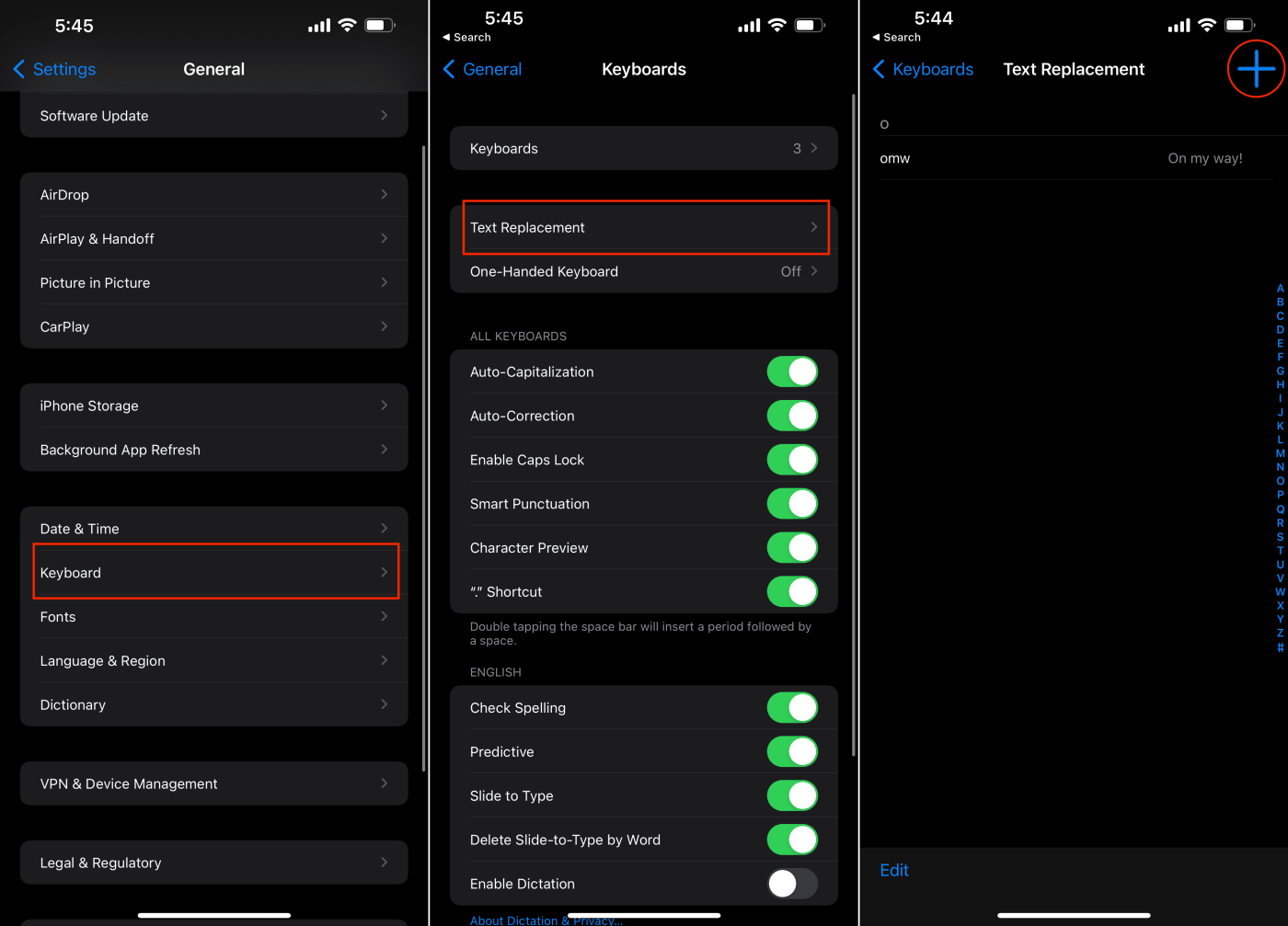
Использование ярлыка в качестве подписи
В моем примере фотографии выше я решил, чтобы короткая фраза «- Эндрю» отображалась в конце моих текстовых сообщений. Когда я заканчиваю текстовое сообщение, я просто набираю «подпись» в конце, и появляется мой ярлык. Затем я просто нажимаю пробел, и iOS помещает для меня ярлык/подпись в сообщение.
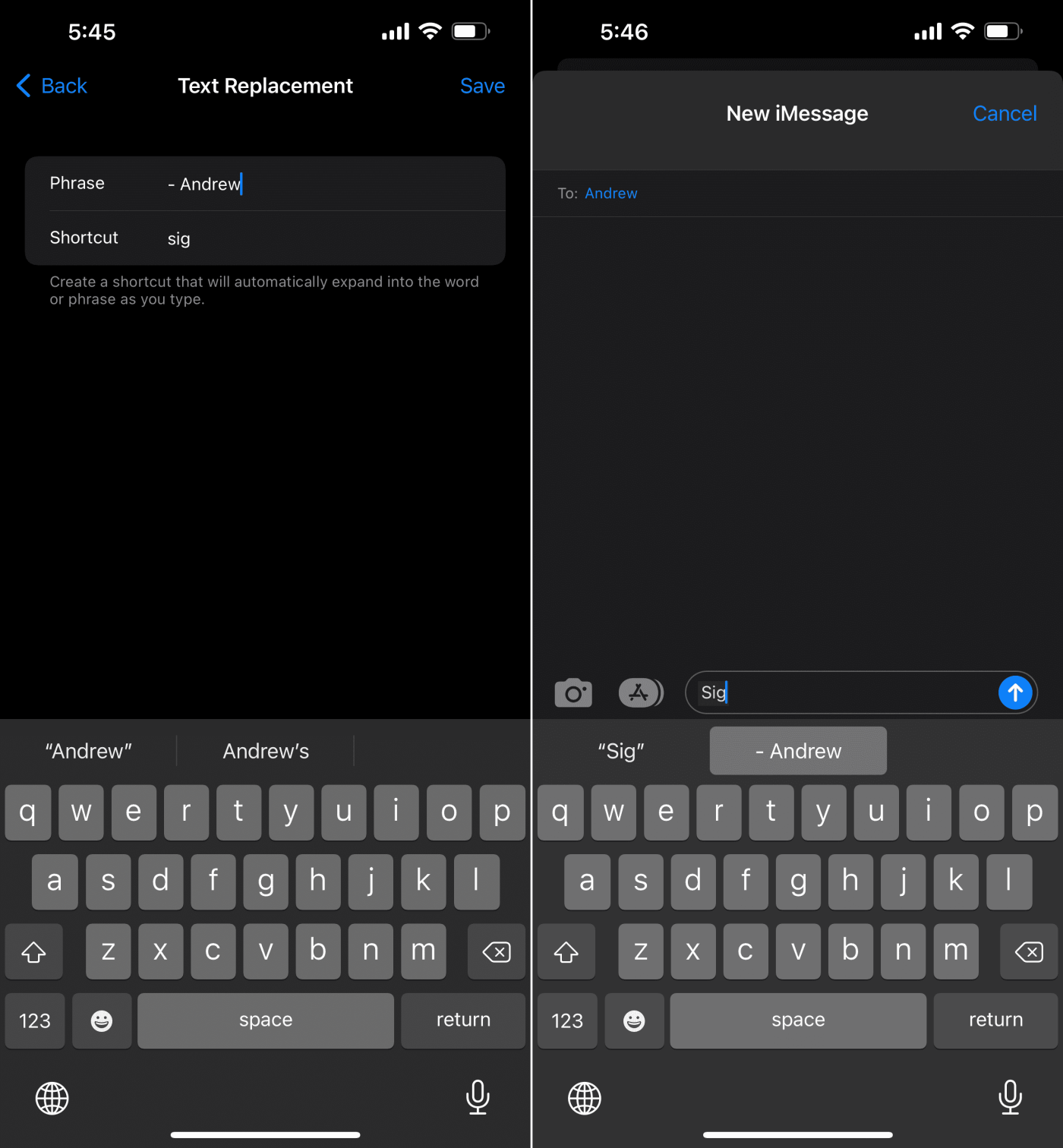
Будьте изобретательны – если вы хотите закончить свои сообщения чем-то вроде: ~ Эндрю Майрик – https://andrewmyrick.blog ~. Вы должны ввести это в поле «Фраза» на экране, чтобы создать ярлык. Для быстрого запуска вы можете использовать что-то вроде «блог», чтобы вызвать его.
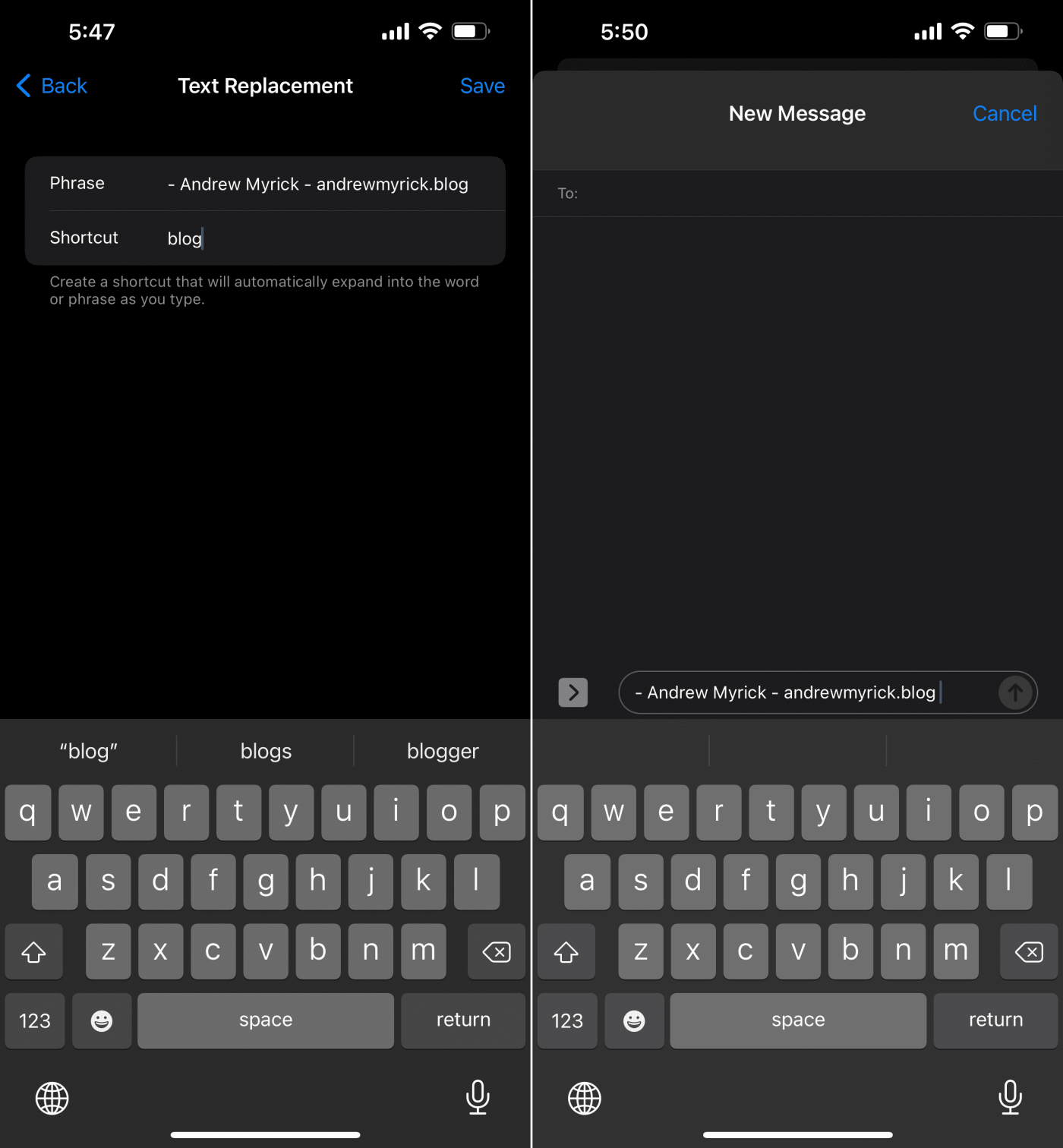
В качестве ярлыка «подписи» вы можете использовать все, что пожелаете: при отправке SMS обычно всегда лучше использовать короткую подпись. Точно так же ярлык триггера должен состоять по большей части из 2-3 букв и легко запоминаться. Вы пытаетесь сэкономить время, а не усугубить свои проблемы.
Узнайте, как получить доступ к SIM-карте на Apple iPad с помощью этого руководства.
В этой статье рассматриваются способы решения проблемы, когда навигация и функции GPS не работают должным образом на iPhone от Apple.
Если у вас есть iPhone и у вас возникли проблемы с удалением нежелательной почты, обновите свое устройство. Затем удалите мусорные письма с сервера.
Быстро отметьте булавкой на Картах Google, чтобы узнать точное местоположение и поделиться с друзьями. Узнайте, как добавить булавку Google Maps на iPadOS 14, Android и настольном компьютере.
Код ошибки 5823 относится только к устройствам iPhone и iPad. Это происходит, когда пользователи пытаются сохранить запись экрана.
Если Dropbox не может найти и загрузить новые фотографии с вашего iPhone, убедитесь, что вы используете последние версии iOS и приложения Dropbox.
Упростите чтение в Safari и увеличьте размер; вот как.
Если вы не можете использовать Signal на iOS, проверьте наличие обновлений приложения и iOS. Затем отредактируйте разрешения приложения, отключите режим энергосбережения и переустановите приложение.
Хороший обходной путь для добавления подписей к текстовым сообщениям на Apple iPhone.
Вам нужно программировать на ходу или вы хотите освежить свои навыки программирования? Вы можете проверить эти лучшие приложения для кодирования для iPad.






